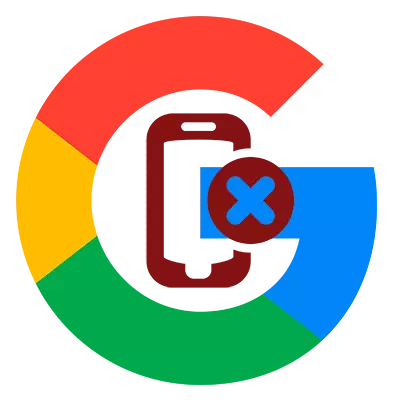
အကယ်. သင်သည် Android ကိရိယာများကိုမကြာခဏပြောင်းလဲသွားပါက Google Play ဝက်ဘ်ဆိုက်တွင်တက်ကြွသောကိရိယာများစာရင်းတွင်ရှုပ်ထွေးမှုနှင့် ပတ်သက်. ရှုပ်ထွေးမှုများကိုသူတို့ပြောသည့်အတိုင်းသင်သတိပြုမိသည်။ ဒီတော့အခြေအနေကိုဘယ်လိုပြင်ရမလဲ။
တကယ်တော့မင်းရဲ့ဘဝကိုနည်းလမ်းသုံးမျိုးဖြင့်လျှော့ချနိုင်မှာပါ။ သူတို့နောက်ထပ်နှင့်စကားပြော။
နည်းလမ်း 1 - အမည်ပြောင်းပါ
ဤရွေးချယ်မှုကိုအပြည့်အ 0 ပြ problem နာဖြေရှင်းခြင်းဟုမခေါ်နိုင်ပါ။ အဘယ်ကြောင့်ဆိုသော်သင်လိုချင်သောစက်ကိုရွေးချယ်ခြင်းကိုသင်ကိုယ်တိုင်သာလွယ်ကူချောမွေ့စေနိုင်သည်။
- Google Play ရှိကိရိယာ၏အမည်ကိုပြောင်းလဲရန်သွားပါ စာမျက်နှာဆက်တင်များ ဝန်ဆောင်မှု။ လိုအပ်ပါကသင်၏ဂူဂဲလ်အကောင့်သို့ဝင်ရောက်ပါ။
- ဤတွင် "My Devices" menu တွင် devices ကိုရှာ။ လိုချင်သောတက်ဘလက်သို့မဟုတ်စမတ်ဖုန်းကိုရှာပြီး Rename ခလုတ်ကိုနှိပ်ပါ။
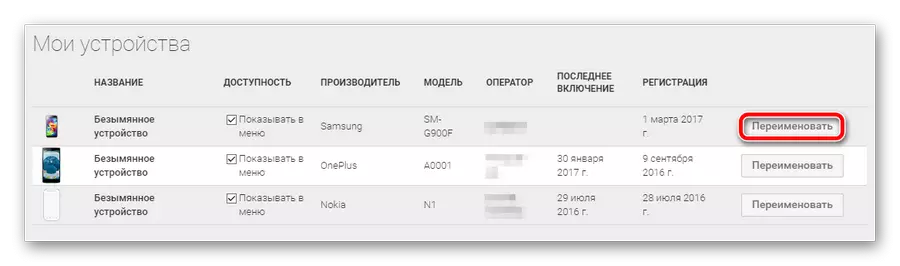
- 0 န်ဆောင်မှုနှင့်သက်ဆိုင်သောကိရိယာအမည်ကိုပြောင်းလဲရန်နှင့် "update" ကိုနှိပ်ပါ။

စာရင်းထဲတွင် devices များအသုံးပြုရန်စီစဉ်ထားပါကဤရွေးချယ်မှုသည်သင့်လျော်သည်။ မရရှိလျှင်အခြားနည်းဖြင့်အခြားနည်းလမ်းဖြင့် သာ. ကောင်း၏။
နည်းလမ်း 2. Device ကိုဖျောက်ထားပါ
အကယ်. Gadget သည်သင်နှင့်မသက်ဆိုင်ပါကသို့မဟုတ်လုံးဝမသုံးပါကအကောင်းဆုံးရွေးချယ်မှုသည်၎င်းကို Google Play ရှိစာရင်းမှပာနေပါလိမ့်မည်။ ဤအရာအတွက် "ရရှိနိုင်" ဟူသောသမုဒ္ဒရာအတွင်းရှိချိန်ညှိချက်များ၏စာမျက်နှာတစ်ခုတည်းတွင်အားလုံးမလိုအပ်ပါ။
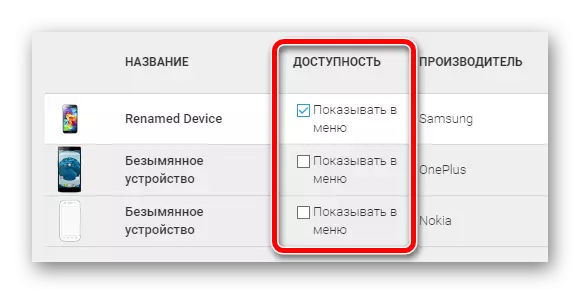
သင့်တော်သောကိရိယာများစာရင်းတွင် Play စျေးကွက်၏ဝဘ်ဗစ်ဗားကို အသုံးပြု. application ကို install လုပ်သည့်အခါသင့်အတွက်သက်ဆိုင်ရာကိရိယာများသာရှိလိမ့်မည်။
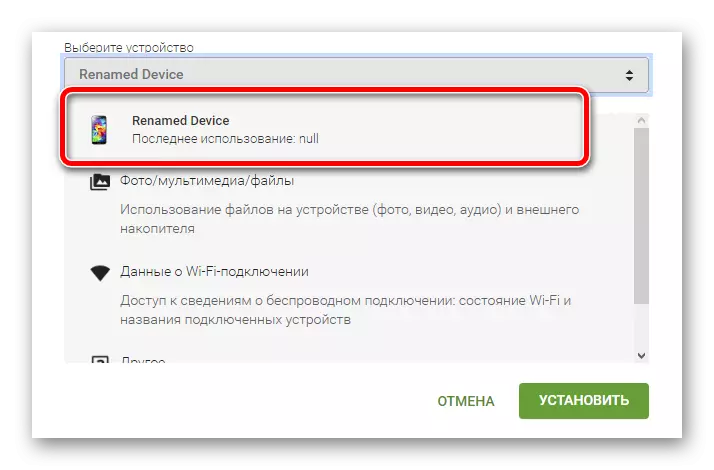
နည်းလမ်း 3: အပြည့်အဝဖယ်ရှားရေး
ဤရွေးချယ်မှုသည်သင်၏စမတ်ဖုန်းသို့မဟုတ်တက်ဘလက်ကို Google Play ရှိ devices များစာရင်းမှဖုံးကွယ်ထားရုံသာမကသင်၏ကိုယ်ပိုင်အကောင့်မှ untie ကိုကူညီလိမ့်မည်။
- ဒီလိုလုပ်ဖို့ Google Account settings ကိုသွားပါ။
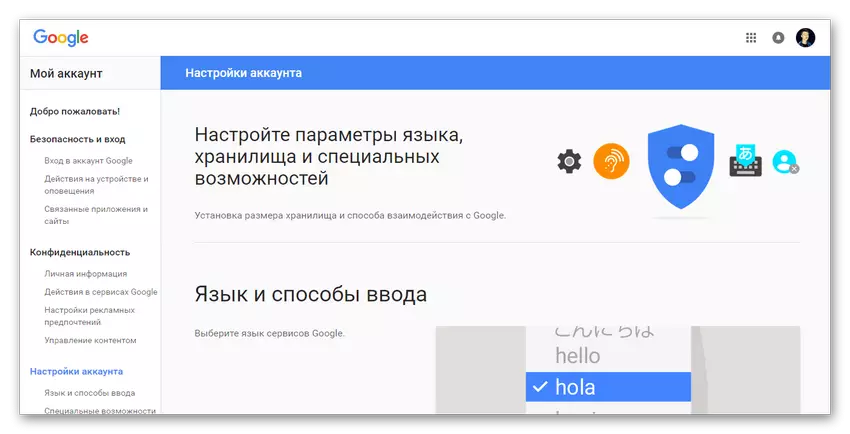
- ဘေးဘက်တွင်မီနူးတွင် "device and Alert ရှိလုပ်ဆောင်ချက်များ" link ကိုရှာပြီး၎င်းကိုနှိပ်ပါ။

- ဤတွင်ကျွန်ုပ်တို့သည် "မကြာသေးမီကအသုံးပြုသောကိရိယာများ" အုပ်စုကို "View Connection Device" ကိုရွေးပါ။
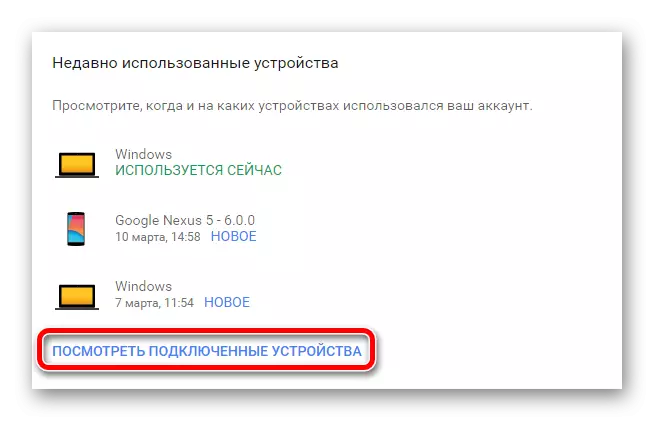
- ပွင့်လင်းသောစာမျက်နှာတွင်မရှိတော့သောအသုံးပြုသော gadget ၏အမည်ကိုနှိပ်ပါ။ Close ခလုတ်ကိုနှိပ်ပါ။

တစ်ချိန်တည်းမှာပင်သင်၏ဂူဂဲလ်အကောင့်သို့ input ကိုပစ်မှတ်စက်တွင်မကွပ်မျက်ပါကအထက်ပါခလုတ်သည်ပျောက်ဆုံးသွားလိမ့်မည်။ ထို့ကြောင့်ကိုယ်ရေးကိုယ်တာအချက်အလက်များ၏လုံခြုံရေးအတွက်သင်စိတ်ပူစရာမလိုတော့ပါ။
ဤစစ်ဆင်ရေးပြီးနောက်, Google အကောင့်အားလုံးသည်သင်၏ရွေးချယ်ထားသောစမတ်ဖုန်းသို့မဟုတ်တက်ဘလက်နှင့်ချိတ်ဆက်ထားပြီးဆက်သွယ်မှုလုံးဝပျောက်ကွယ်သွားလိမ့်မည်။ ထို့ကြောင့်သင်ဤ gadget ကိုသင်မကြည့်တော့ပါ။
